Las 7 mejores soluciones para el nombre de la computadora es un error no válido en Windows 10
Llamar a tu computadora con un apodo suena genial, y lo que lo hace aún más divertido es darle un nombre oficial. Es posible que haya visto aparecer su computadora con un nombre extraño (como LAPTOP-AE12A1) en la red de su hogar u oficina. Este es el nombre de su computadora o dispositivo y su cuenta de usuario es diferente. ¿Ha intentado recientemente cambiar el nombre de su PC y recientemente recibió el error "El nombre de la computadora no es válido"? No se preocupe porque también pasamos por algo similar y encontramos soluciones que funcionan.
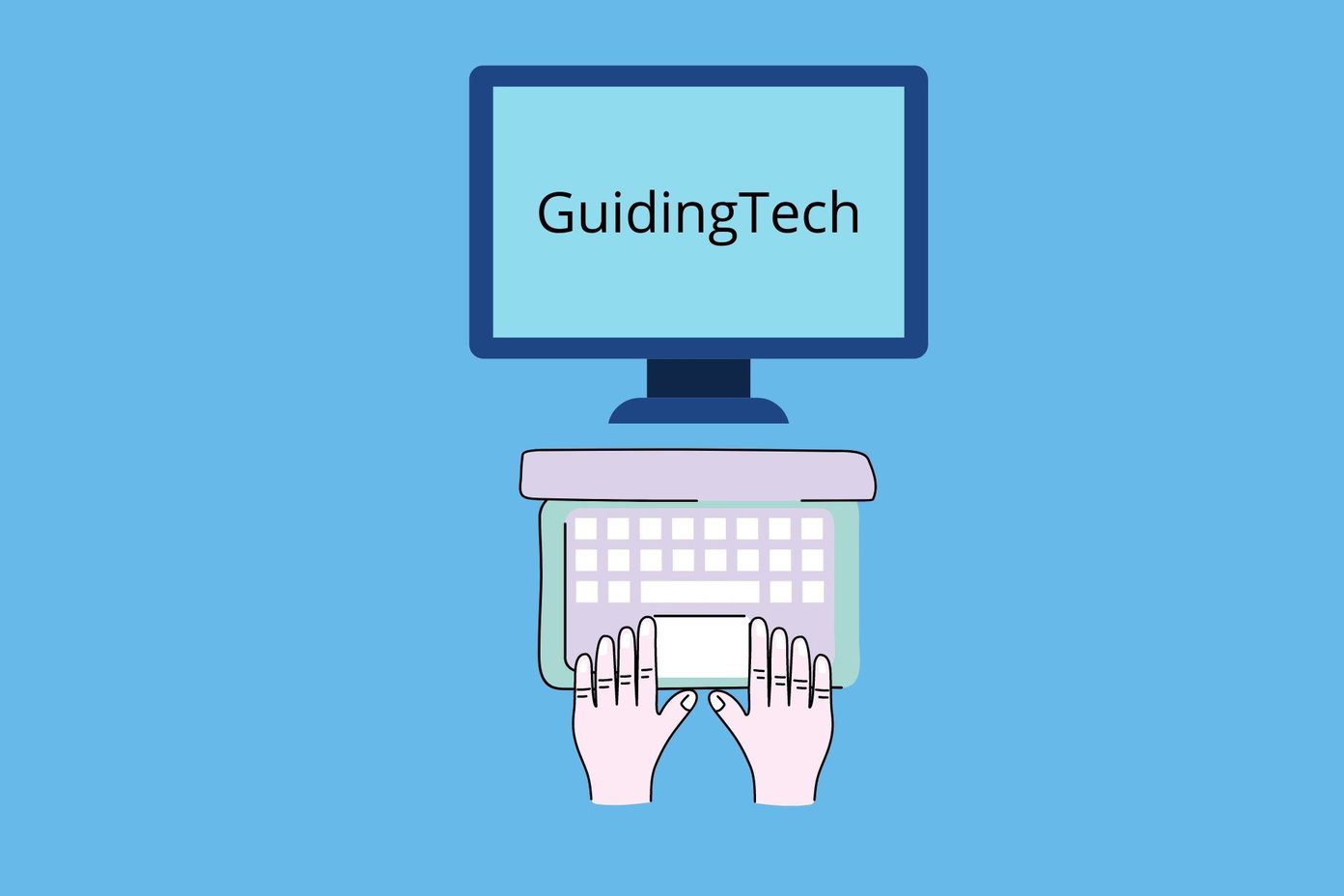
Cambiar el nombre de su computadora a algo fácilmente identificable facilita que otras personas y dispositivos la busquen en la red. Tenga en cuenta que la cuenta de usuario seguirá funcionando normalmente incluso si no puede cambiar el nombre. Su vida diaria profesional/personal no se verá afectada. Entonces, cuando no pueda cambiar el nombre de su computadora y Windows piense que no es válido, lo ayudaremos a solucionarlo.
Vamos a empezar.
1. Actualizar y reiniciar
Este consejo dorado funcionó para mí de inmediato. Guardé todo mi trabajo y reinicié mi computadora. Así que intenté cambiar el nombre de mi PC nuevamente y funcionó. Debería probar esto primero y espero que esto resuelva principalmente los problemas para cambiar el nombre de su computadora.
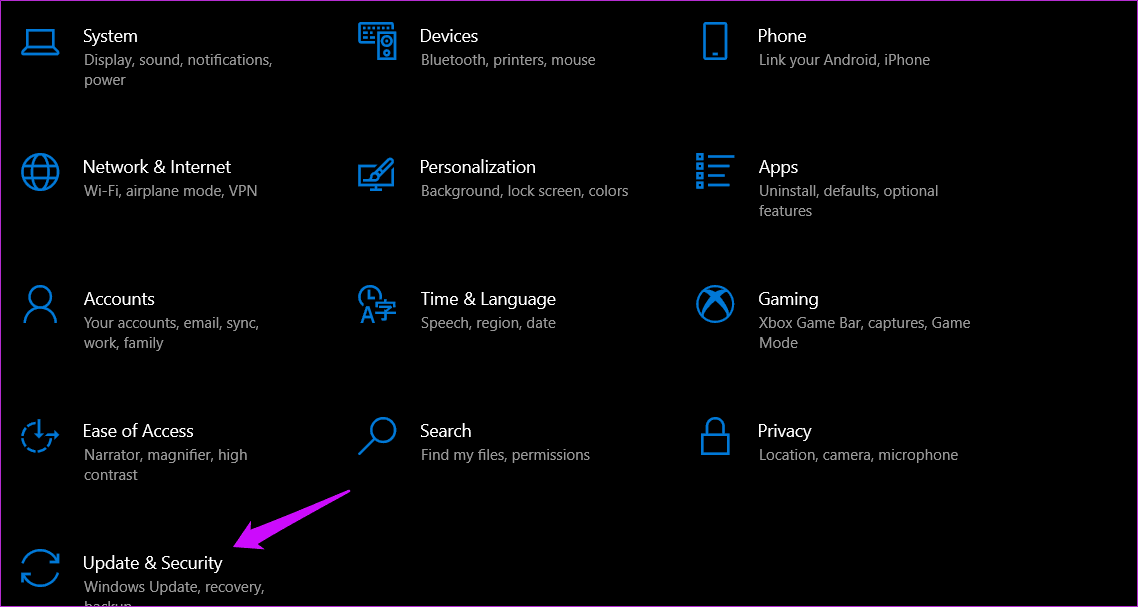
Si retrasa alguna actualización pendiente para Windows, primero debe instalarla y reiniciar su computadora. Puede hacerlo en Configuración > Actualización y seguridad.
anotar: Incluso si el cambio de nombre de la computadora fue exitoso, deberá reiniciar la computadora una vez para que el nuevo nombre surta efecto.
Lee También Las 10 mejores formas de solucionar problemas de agotamiento de la batería en Android
Las 10 mejores formas de solucionar problemas de agotamiento de la batería en Android2. Límites de caracteres
el nombre de tu computadora No puedes exceder 15 caracteres Desafortunadamente, no puede incluir caracteres especiales excepto guiones, letras (az) y números (0-9). Puede intentar usar un nombre alfanumérico en lugar de usar nombres más simples o solo números. Tampoco puede dejar el campo de nombre en blanco. Microsoft no permite esto porque se requiere un nombre de computadora para identificarlo.
3. Desactiva la sincronización
Uno de los beneficios de usar una cuenta de Microsoft es que sincronizará su configuración en todos los dispositivos. También puede evitar que su dispositivo cambie de nombre.
Paso 1: Presiona la tecla de Windows + I para abrir Configuración y ve a Cuentas > Sincronizar tu configuración.
2do paso: Desactiva la configuración de sincronización. Espere unos momentos antes de volver a encenderlo. También puede intentar cambiar el nombre de su PC cuando la sincronización está desactivada.
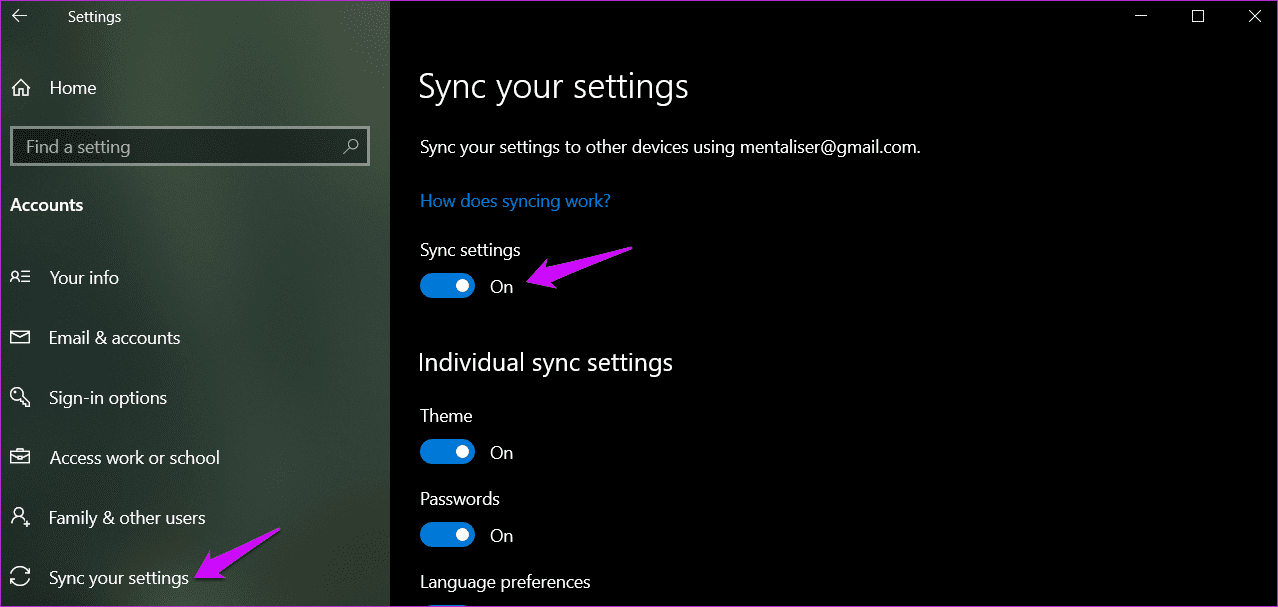
4. Símbolo del sistema
Paso 1: Presione la tecla de Windows + S para iniciar la Búsqueda de Windows y escriba Símbolo del sistema. Ábralo con derechos de administrador seleccionando la opción Ejecutar como administrador.
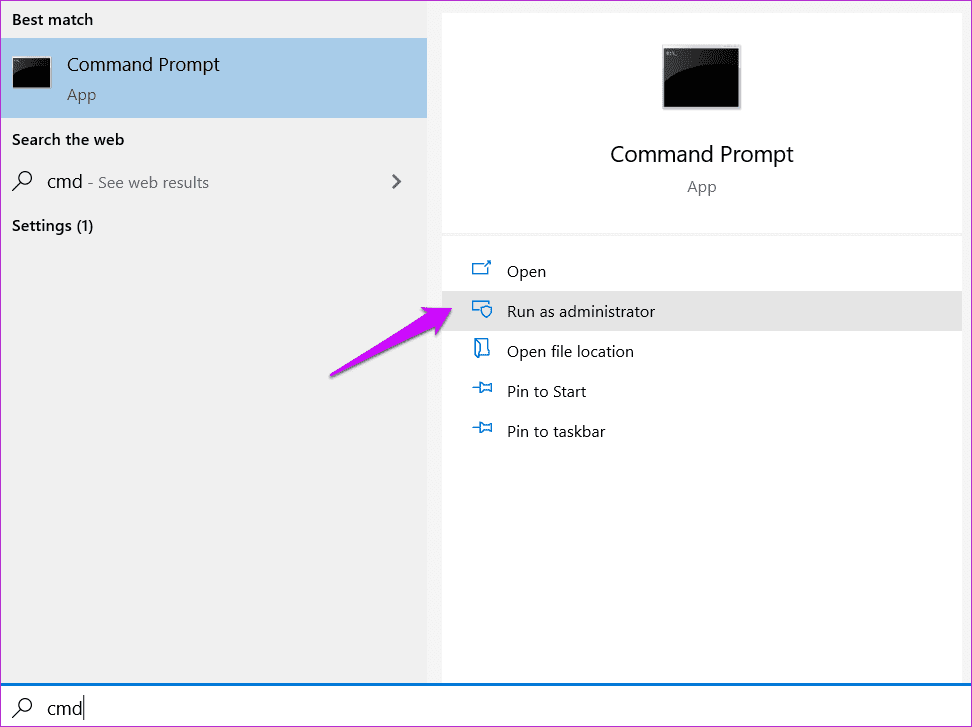
2do paso: Escriba el siguiente comando y espere a que siga su curso. En este comando, debe reemplazar el texto "New-PC-Name" con el nombre que desea asignar.
Lee También Las 8 principales soluciones para Microsoft Edge que no abren archivos PDF en Windows
Las 8 principales soluciones para Microsoft Edge que no abren archivos PDF en Windowswmic computersystem where name=”%computername%” call rename name=”New-PC-Name”
Los usuarios de PowerShell deben probar este comando.
Rename-Computer -NewName “New-PC-Name”
5. Eliminar dispositivo de la cuenta de Microsoft
Por sorprendente que parezca, este truco funcionó para algunos usuarios.
Paso 1: accede a tu Cuenta de Microsoft para encontrar una lista de todos los dispositivos conectados. Seleccione el que está tratando de renombrar.
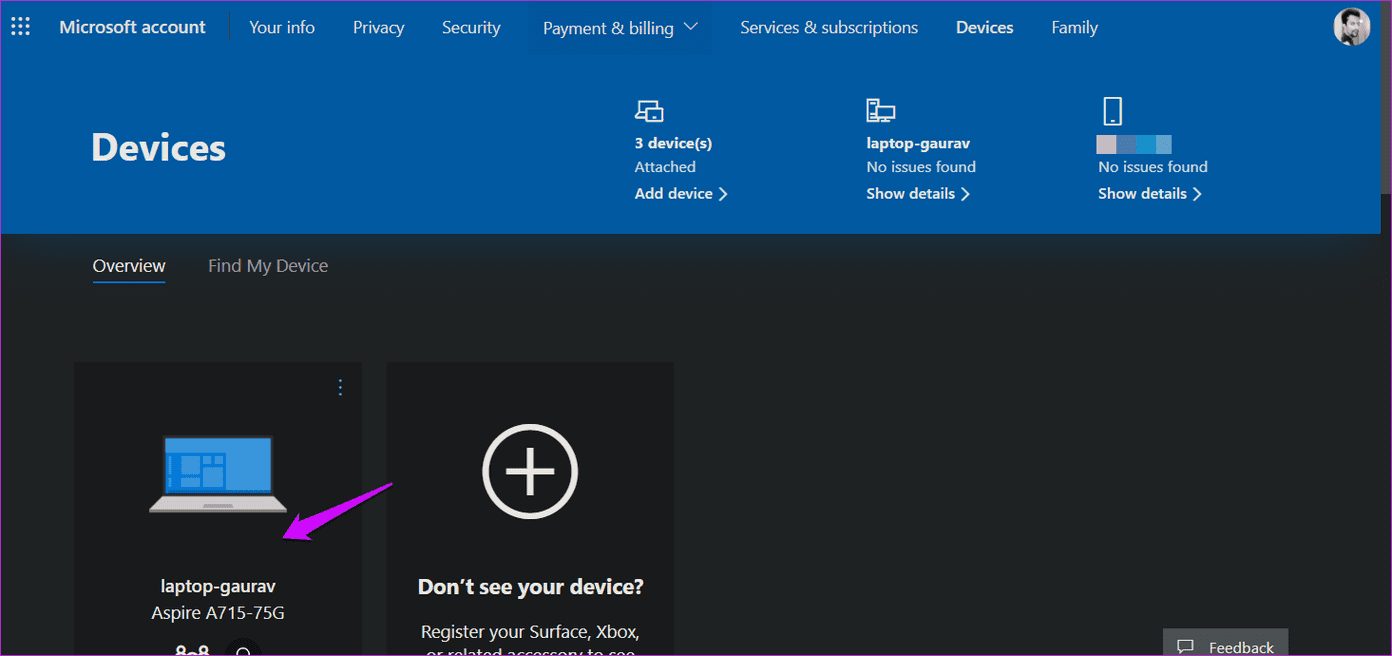
2do paso: Haga clic en Administrar y seleccione Eliminar computadora portátil/computadora de la lista para eliminarla de su cuenta de Microsoft.
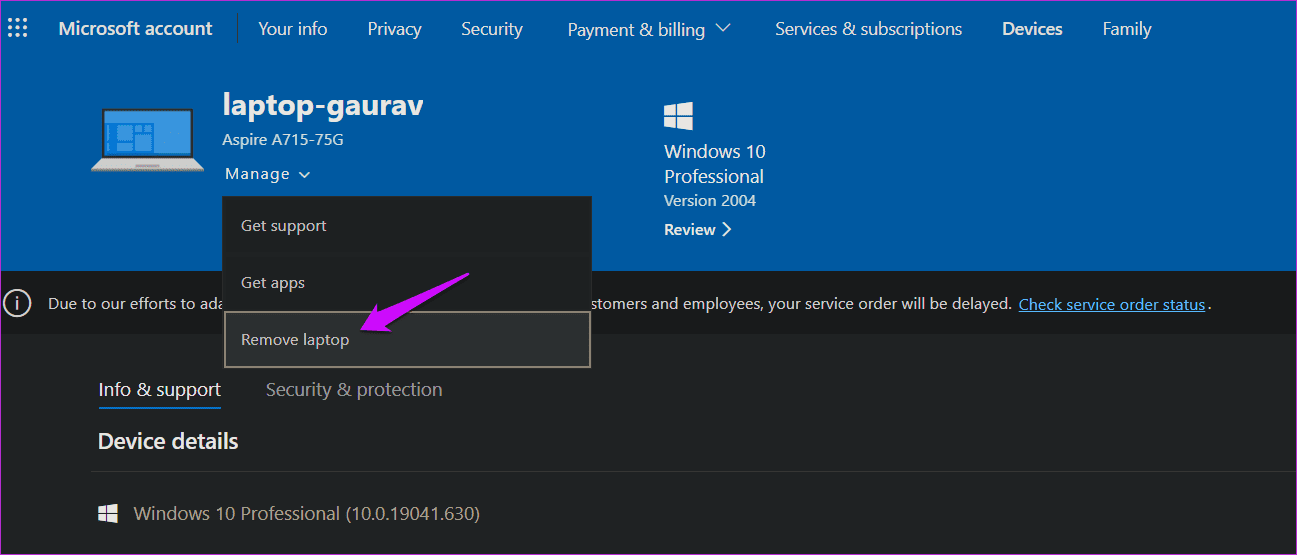
El cambio tardará un máximo de 24 horas en hacerse efectivo. Espere uno o dos días y cambie el nombre de su PC. Agregar su dispositivo es simple y funciona de la misma manera, en la misma página. Vuelva a su cuenta de Microsoft y haga clic en Agregar dispositivo para iniciar el proceso.
6. Cuenta de usuario local
Cambiar a una cuenta de usuario local y volver también ayuda. También puede intentar crear una nueva cuenta de administrador si eso no funciona. El siguiente método funcionará tanto si tiene una cuenta local como si no.
Lee También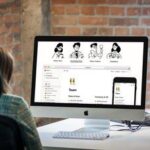 Los 11 mejores consejos y trucos de Notion para usarlo como un profesional
Los 11 mejores consejos y trucos de Notion para usarlo como un profesionalPaso 1: Abra Configuración nuevamente y vaya a Cuentas. clickea en Iniciar sesión con una cuenta local Enlace.
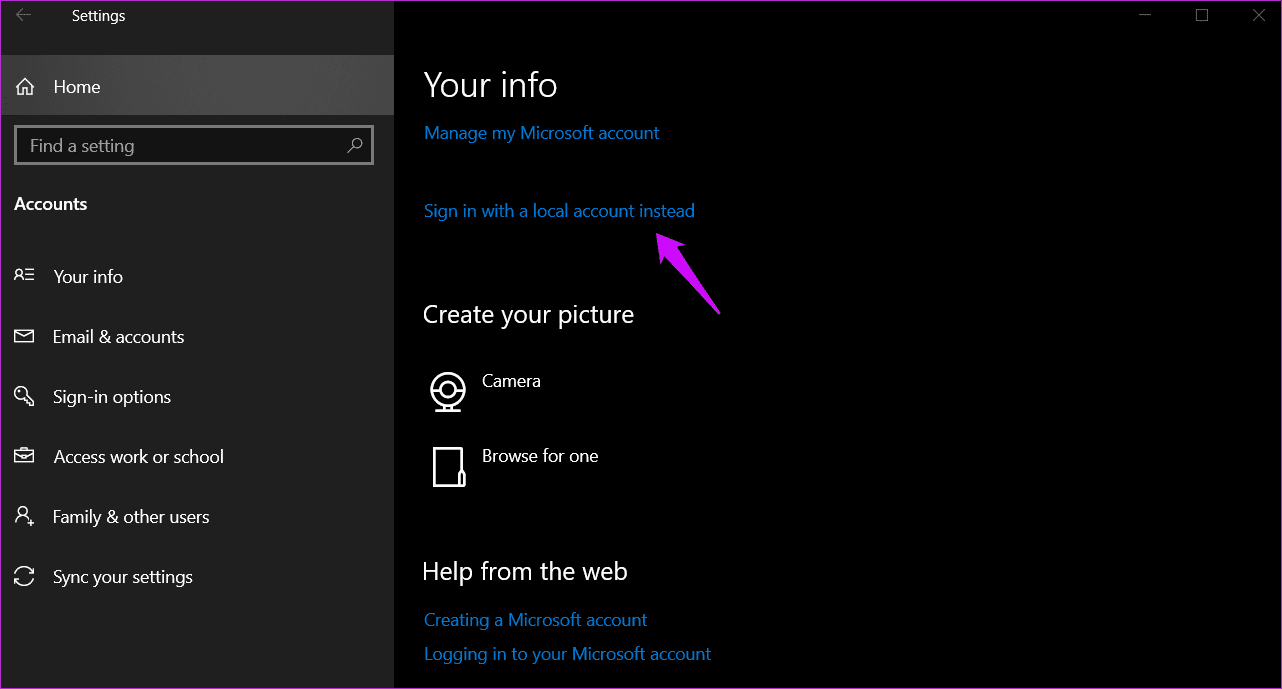
2do paso: Primero se le pedirá que ingrese la contraseña de la cuenta de administrador actual. Luego verá una lista de todas las cuentas locales disponibles. Elija uno si tiene uno o se le presentará la opción de crear uno primero. Simplemente siga las instrucciones en pantalla desde aquí.
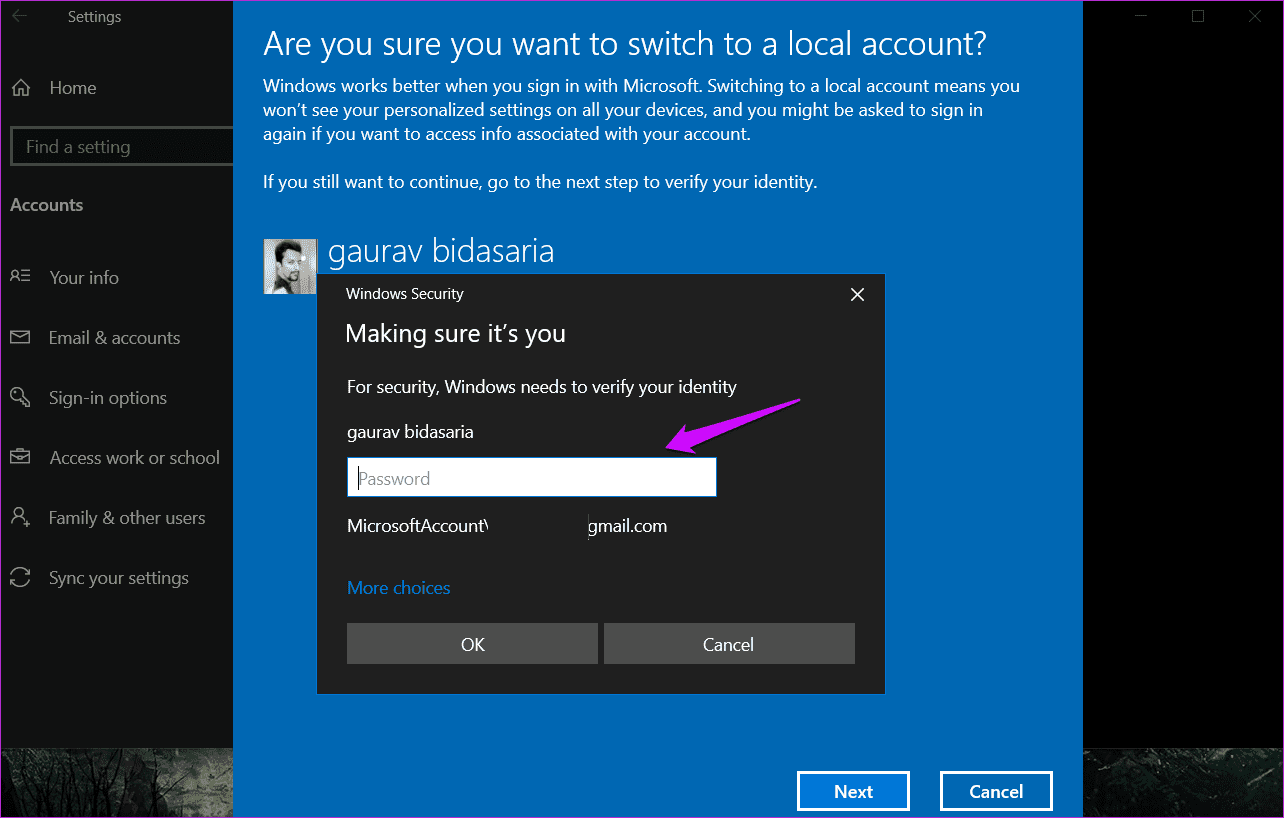
7. Cuenta de administrador integrada
La mayoría de los usuarios de Windows nunca se enteran, pero cada instalación de Windows viene con una cuenta de administrador integrada pero oculta. Hay uno que se crea y es visible para usted cuando instala Windows. Este no. Hay otro, pero a menudo está deshabilitado de forma predeterminada. Active esta cuenta de administrador e intente cambiar el nombre de su PC. Asegúrese de deshabilitar o eliminar esta cuenta cuando haya terminado. Puede ser utilizado por piratas informáticos para apoderarse de su computadora de lo contrario.
que hay en el nombre
Ahora que sabe cómo nombrar su computadora, ya no verá el terrible error "el nombre de la computadora no es válido". Cambiar el nombre de los dispositivos facilita su identificación y conexión en la red o con dispositivos Bluetooth. Es posible que deba esperar un día si usa una cuenta de Microsoft para iniciar sesión en su PC y permitir que los cambios surtan efecto como la Solución n.º 5. Además, esta podría ser la razón por la que podría tener problemas. Háganos saber si encontró otro truco simple para cambiar el nombre de su computadora en la sección de comentarios a continuación.
Próximo : ¿Quiere instalar aplicaciones de Windows sin configurar Microsoft como la cuenta predeterminada de Windows? Dale al enlace debajo para descubrir como.
 Las 7 mejores formas de arreglar Gmail que no funciona en Chrome
Las 7 mejores formas de arreglar Gmail que no funciona en ChromeSi quieres conocer otros artículos parecidos a Las 7 mejores soluciones para el nombre de la computadora es un error no válido en Windows 10 puedes visitar la categoría Informática.

TE PUEDE INTERESAR